Seu amigo conta a você sobre um ótimo aplicativo que está usando. Você gosta do que ouve, então vai ao Google Play para instalá-lo. Ao tocar no botão de instalação, você verá as palavras “Download pendente”.
Se o seu telefone tende a ser lento, você pode não pensar duas vezes sobre isso. Mas, se o Google Play travar em “Download pendente” e não desaparecer depois de um tempo, infelizmente você está com um problema. Ainda bem que existem várias dicas que você pode tentar para resolver o problema.
Desative as atualizações automáticas
Se o Google estiver atualizando aplicativos em segundo plano e você tocar no botão de instalação, ficará preso com a mensagem Download pendente até que o Google termine. É uma boa ideia ter aplicativos importantes com atualização automática, dessa forma, você sempre obterá as correções de bugs e recursos mais recentes.
Mas, existem aplicativos que podem esperar e podem ser atualizados manualmente. Para desligar a atualização automática, toque no ícone de hambúrguer ao abrir o Google Play pela primeira vez. Quando o menu deslizar para fora, toque em Configurações> Atualizar aplicativos automaticamente. Selecione Não atualizar aplicativos e anúncios automaticamente depois disso; os aplicativos só serão atualizados, a menos que você faça isso manualmente.
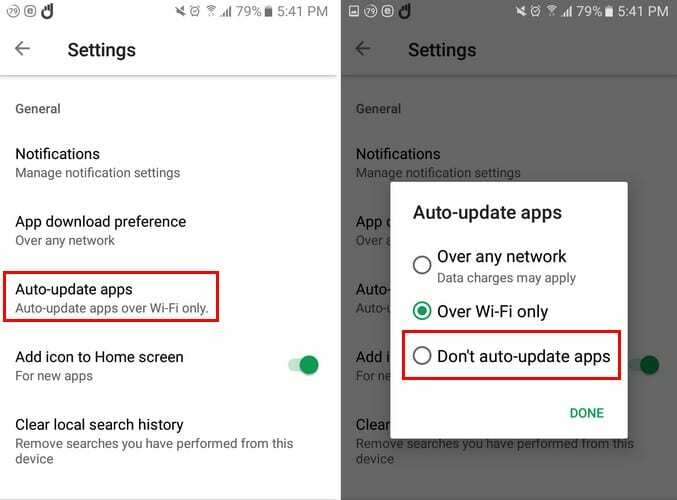
Evite que aplicativos sem importância sejam atualizados primeiro
Se quiser acelerar o processo, você pode interromper a atualização de outros aplicativos menos importantes primeiro. Na guia de atualizações, toque no X que estará à direita dos aplicativos cuja atualização você deseja atrasar. Se você quiser interromper todas as atualizações, toque no botão Parar.
Libere espaço de armazenamento
Para que um aplicativo seja atualizado, seu dispositivo precisa ter espaço para receber os novos dados. Para dar ao seu dispositivo aquele espaço extra, um aplicativo que irá instalar arquivos inúteis mais facilmente é Arquivos do Google. Este aplicativo irá ajudá-lo a apagar até mesmo os GIFs do WhatsApp que estão apenas ocupando espaço no seu telefone.
Verifique o seu cartão SD

Se um cartão SD não for inserido corretamente, pode ser o motivo pelo qual você está recebendo a mensagem de erro. Remova o cartão SD e coloque-o de volta corretamente.
Verifique se você o inseriu corretamente antes de fechar o dispositivo. Além disso, certifique-se de que o cartão SD não esteja corrompido, pois isso também pode fazer com que a mensagem Download Pending seja demorada.
Limpar cache e dados para o Google Play
Se você já verificou sua conexão com a Internet e desligou a VPN que pode estar usando, é hora de limpar o cache / data. Para fazer isso, vá para Configurações> Aplicativos> Gerenciador de aplicativos> Google Play Store> Armazenamento> Limpar dados / cache.
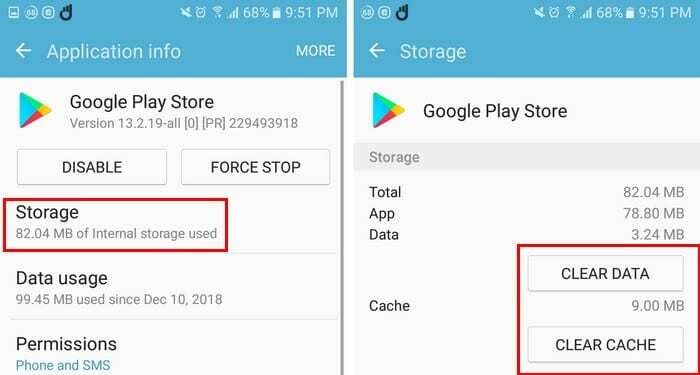
Enquanto você estiver na área, também pode tentar forçar a parada do Google Play. Como você pode ver na imagem acima, o botão Forçar Parada está à direita da opção Armazenamento. Ao fazer isso, você dá ao aplicativo um novo começo e, com sorte, o download do seu aplicativo será iniciado.
Conclusão
Quando a mensagem de download pendente demora mais do que deveria, geralmente desaparece com algumas correções básicas. Perdi uma correção que funciona para você? Compartilhe comigo nos comentários.